iPadユーザガイド
- ようこそ
- iOS 12の新機能
- 著作権
Face IDを搭載したiPadモデルのジェスチャについて
iPad Pro(11インチ)およびiPad Pro(12.9インチ)(第3世代)の操作に使うジェスチャについては、以下を参照してください。
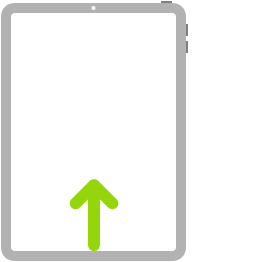 | ホーム画面に移動する。画面の下端から上にスワイプすれば、いつでもホーム画面に戻ることができます。iPadのホーム画面とAppの動作を確認するを参照してください。 | ||||||||||
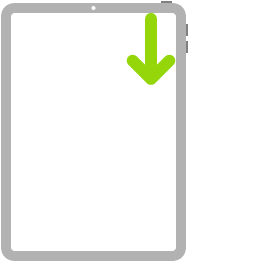 | コントロールにすばやくアクセスする。右上隅から下にスワイプしてコントロールセンターを開きます。コントロールをタッチして押さえたままにすると、ほかのオプションが表示されます。項目を追加または削除するには、「設定」>「コントロールセンター」>「コントロールをカスタマイズ」と選択します。iPadのコントロールセンターを使用する/カスタマイズするを参照してください。 | ||||||||||
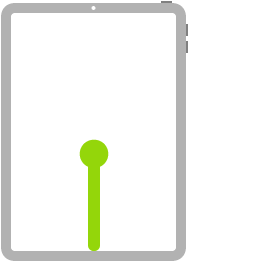 | Appスイッチャーを開く。画面の下端から上にスワイプして中央で止め、指を放します。開いているAppをブラウズするには、右にスワイプしてから、使いたいAppをタップします。iPadでAppを切り替えるを参照してください。 | ||||||||||
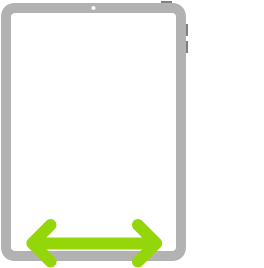 | 開いているAppを切り替える。画面の下端を左または右にスワイプすると、開いているAppをすばやく切り替えられます。iPadでAppを切り替えるを参照してください。 | ||||||||||
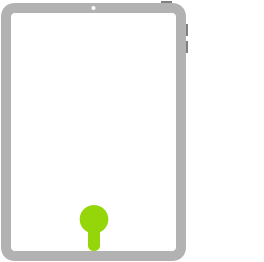 | App内でDockを開く。画面の下端から上にスワイプして止めて、Dockを表示します。別のAppをすばやく開くには、DockでそのAppをタップします。DockからAppを開くを参照してください。 | ||||||||||
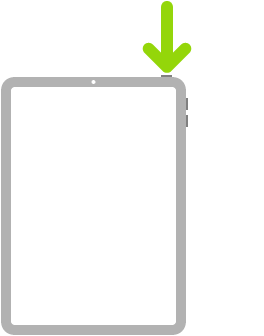 | Siriに頼む。「Hey Siri」と話しかけます。または、トップボタンを押さえたままにしてから、リクエストをします。ボタンを放すまでSiriはあなたの声を聴いています。iPadでSiriに頼むを参照してください。 | ||||||||||
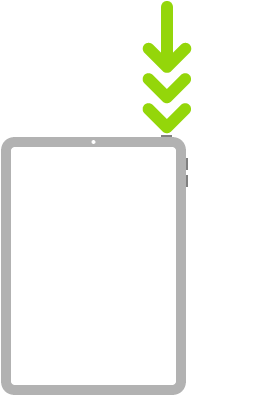 | アクセシビリティのショートカットを使用する。トップボタンをトリプルクリックします。iPadでアクセシビリティのショートカットを使用するを参照してください。 | ||||||||||
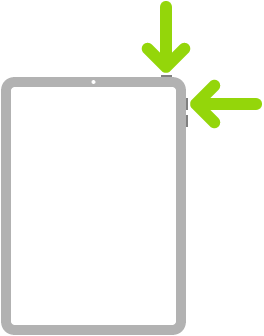 | スクリーンショットを撮る。トップボタンと音量を上げるボタンを同時に押してからすばやく放します。iPadの画面の写真を撮るを参照してください。 | ||||||||||
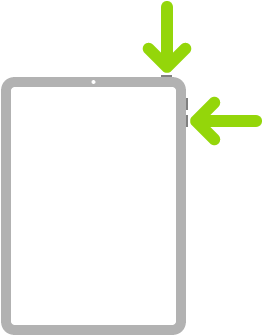 | オフにする。トップボタンといずれかの音量ボタンを、スライダが表示されるまで同時に押さえたままにしてから、上部のスライダをドラッグして電源をオフにします。または、「設定」>「一般」>「システム終了」と選択します。iPadのオン/オフを切り替えるを参照してください。 | ||||||||||
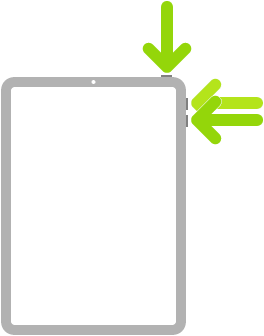 | 強制的に再起動する。音量を上げるボタンを押して放し、音量を下げるボタンを押して放してから、Appleロゴが表示されるまでトップボタンを押さえたままにします。iPadを強制的に再起動するを参照してください。 | ||||||||||